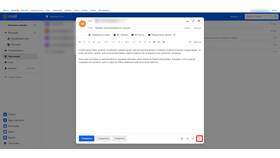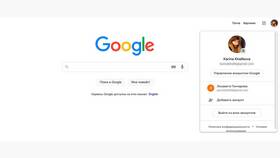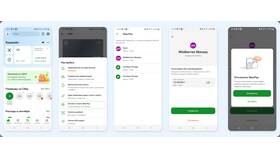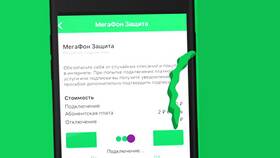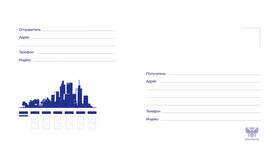Удаление всех писем из почтового ящика Mail может потребоваться по разным причинам: освобождение места, очистка старых сообщений или начало работы с чистого листа. В этой статье рассмотрим несколько способов массового удаления писем.
Содержание
Способы удаления всех писем
Удаление писем через веб-интерфейс
Самый простой способ — использование веб-версии Mail:
- Откройте почту в браузере и авторизуйтесь.
- Нажмите на чекбокс в верхней части списка писем, чтобы выделить все сообщения на текущей странице.
- Если нужно удалить письма не только с текущей страницы, нажмите «Выделить все письма» (обычно появляется после первого выделения).
- Нажмите кнопку «Удалить» или значок корзины.
- Перейдите в папку «Корзина» и очистите её, чтобы окончательно удалить письма.
Использование фильтров для удаления
Если нужно удалить письма от определенных отправителей или по ключевым словам:
- Воспользуйтесь поиском по почте, введя параметры (например, имя отправителя).
- Выделите найденные письма и удалите их.
Очистка папок (Входящие, Спам, Отправленные)
Письма могут храниться в разных папках. Чтобы полностью очистить ящик:
| Папка | Действия |
| Входящие | Выделите все письма и удалите. |
| Спам | Очистите через кнопку «Очистить папку». |
| Корзина | Удалите письма окончательно. |
Важные замечания
- После удаления письма попадают в «Корзину» и хранятся там 30 дней.
- Для полного удаления нужно очистить «Корзину».
- Некоторые письма могут быть защищены от удаления (например, важные уведомления).
Заключение
Удаление всех писем в Mail — простая, но многоэтапная процедура. Если вам нужно освободить место или организовать почтовый ящик, используйте массовое выделение и не забывайте очищать «Корзину».